Tecnología
Paso a paso para reiniciar un iPhone si no funcionan los botones
Esta explicación aplica para la mayoría de las generaciones de los teléfonos de la manzana.
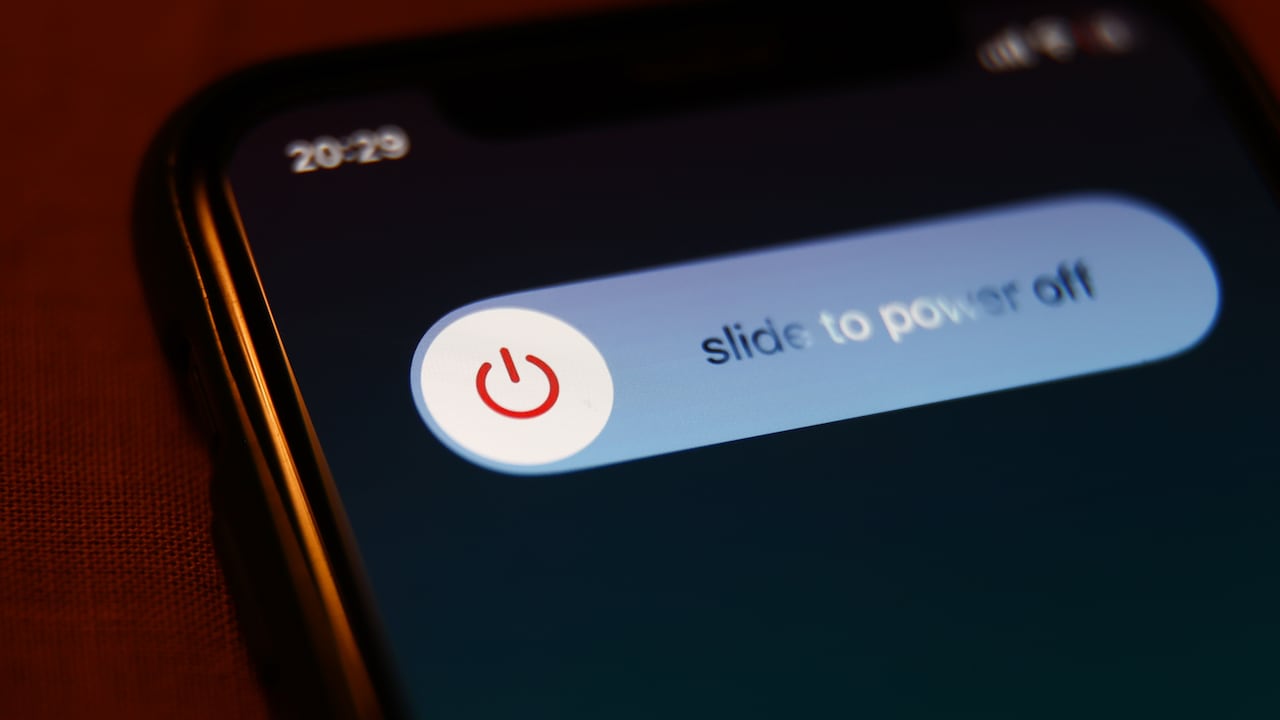
Los celulares iPhone son de los más demandados en el mercado tecnológico, aunque eso no quiere decir que siempre funcionen en su totalidad o que no estén exentos a sufrir daños, tanto internos como externos. Una de las acciones que son necesarias en la mayoría de smartphone es el reinicio, pues esta, en varias ocasiones, permite actualizarlo.
Sin embargo, no a todos los usuarios les funciona con totalidad los botones que complementan al iPhone, específicamente los que se ubican a los lados de la herramienta. En ese orden de ideas, ya sea porque no funcionan o desean aprender, en determinado caso que se necesite, hay un método común para reiniciar la creación de Apple.
En la mayoría de casos, reiniciar un teléfono inteligente es relativamente sencillo, la diferencia se da en la generación a la que pertenece el móvil, según técnicos en reparación.

Entre los modelos más recientes del iPhone, del X en adelante, se cuenta con face ID, de modo que puede pasar que el móvil acuda al reconocimiento facial, aunque eso depende de la configuración inicial que el propietario le dé al celular.
Lo más leído
En la sección de mantenimiento del blog de Apple, se indica que la variedad de los famosos celulares es notoria, de ahí que haya algunos con botón de encendido superior. No obstante, cuando los botones no funcionan es necesario aprenderse el paso a paso del reinicio del dispositivo tecnológico sin la necesidad de presionarlos.
Reinicio sin botones
Teniendo en cuenta datos recopilados del portal Computer Hoy, hay otros tipos diferentes al uso de botones cuando se quiere reiniciar un iPhone. Una de estas alternativas es acudiendo a la aplicación de configuración, mientras que la otra es con la ayuda del asistente personal Siri.

1. Con la aplicación de configuración
- Primero, ir a ‘Configuración’ y después a ‘General’.
- Luego, aparece la opción de ‘Apagar’ que debe ser elegida. Enseguida, se procede a arrastrar el control deslizante de apagar hacia la derecha.
- Esperar 30 segundos y se procede a encender el iPhone, conectándolo para darle carga al móvil.
2. Con Siri
- Se debe tener activado Siri, para que el software de reconocimiento de voz escuche la petición sin la necesidad de utilizar un botón.
- Luego, decir: “Hey, Siri, reinicia mi iPhone”.
- Aparece una ventana emergente y se procede a seleccionar ‘Reiniciar’ para confirmar.
- Luego de esto, el celular Apple se apaga y prende por sí solo.
Este paso a paso es general, lo que significa que aplica para la mayoría de las generaciones de iPhone. En adición, los conocedores del tema dicen que se recomienda realizar el reinicio del dispositivo de vez en cuando para liberar la memoria.
WhatsApp estrena una función única solo para iPhone
Resulta que, entre lo más reciente, WhatsApp incorporó una nueva alternativa para los consumidores del conglomerado de la manzana y es la de poder llevar a cabo diferentes tareas (interacciones), mientras la persona se encuentra en una videollamada.
En ese sentido, ahora con el iPhone se puede navegar enter aplicaciones, sin que la cámara del celular se desactive. Antes de ello, por ejemplo, quien permanecía en la red social Instagram y al mismo tiempo estaba en una videollamada, el audio no desaparecía, pero la imagen sí.

Con la nueva actualización para este tipo de smartphone, la aplicación del teléfono verde es igual al modo de imagen en imagen que tiene FaceTime. Los creadores de WhatsApp indican que la novedad está dada para que se abra una pequeña pantalla en plena videollamada y así poder seguir entablando comunicación visual con el otro usuario. La ventana ‘emergente’ se ubica sobre cualquier otra app, explican.
Los usuarios de iPhone deben actualizar la aplicación de mensajería instantánea para gozar del beneficio en las videollamadas.



